Im Admin-Dashboard kann das Restaurant seinen Erfolg verfolgen, indem es Restaurantberichte aus dem Berichtsmodul anzeigt und exportiert. Dort finden sie auch Empfehlungen, was sie tun können, um mehr Online-Bestellungen zu erhalten und mehr zu verkaufen.
Armaturenbrett
Im Abschnitt „Dashboard“ erhält der Restaurantbesitzer einen Überblick über die Leistung des Restaurants in Bezug auf die Anzahl der Bestellungen, Tischreservierungen (sofern die Funktion aktiv ist), Verkäufe, Google-Ranking, Website-Besucher und die Anzahl der Kunden. Sie können den Zeitraum filtern, für den sie die Daten in der oberen rechten Ecke sehen möchten.
Unterhalb der Informationen aus dem Dashboard werden einige Möglichkeiten zur Steigerung des Online-Umsatzes hervorgehoben. Klicken Sie auf jede einzelne davon, um einige Tipps zu erhalten, wie Sie mehr verkaufen können.
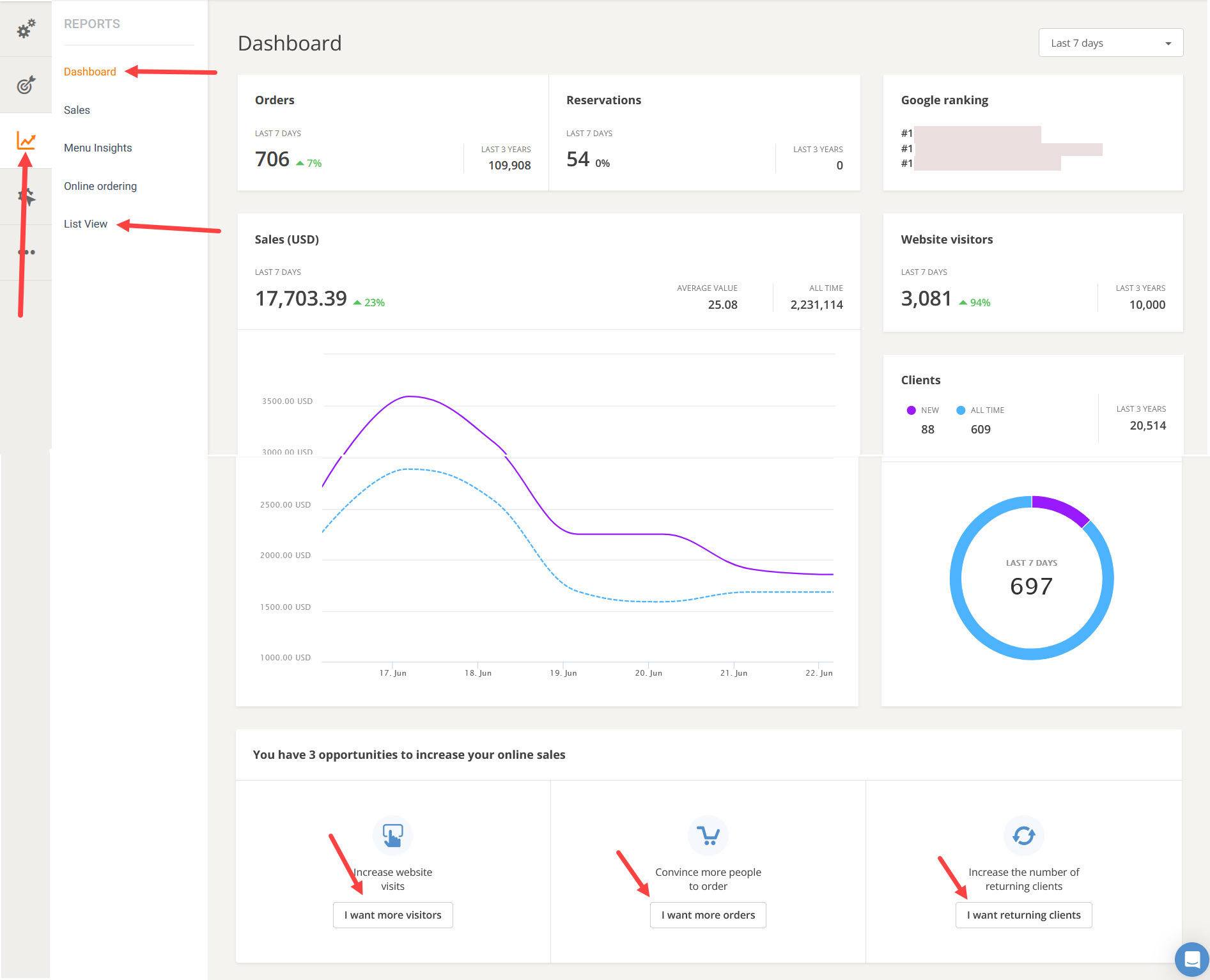
Erwähnenswert ist, dass die einzelnen Abschnitte im „Dashboard“ in den Abschnitten „Verkauf“ und „Online-Bestellung“ ausführlicher besprochen werden.
Verkäufe
Auf der mit „Trend“ gekennzeichneten Seite im Bereich „Umsätze“ können Restaurantbesitzer mehr über ihre Umsätze erfahren und diese nach Gesamtumsatz, Nettoumsatz (=Umsatz ohne Steuern), Bestellungen, Durchschn. Bestellwert. Es gibt eine Aufschlüsselung nach Auftragsart.
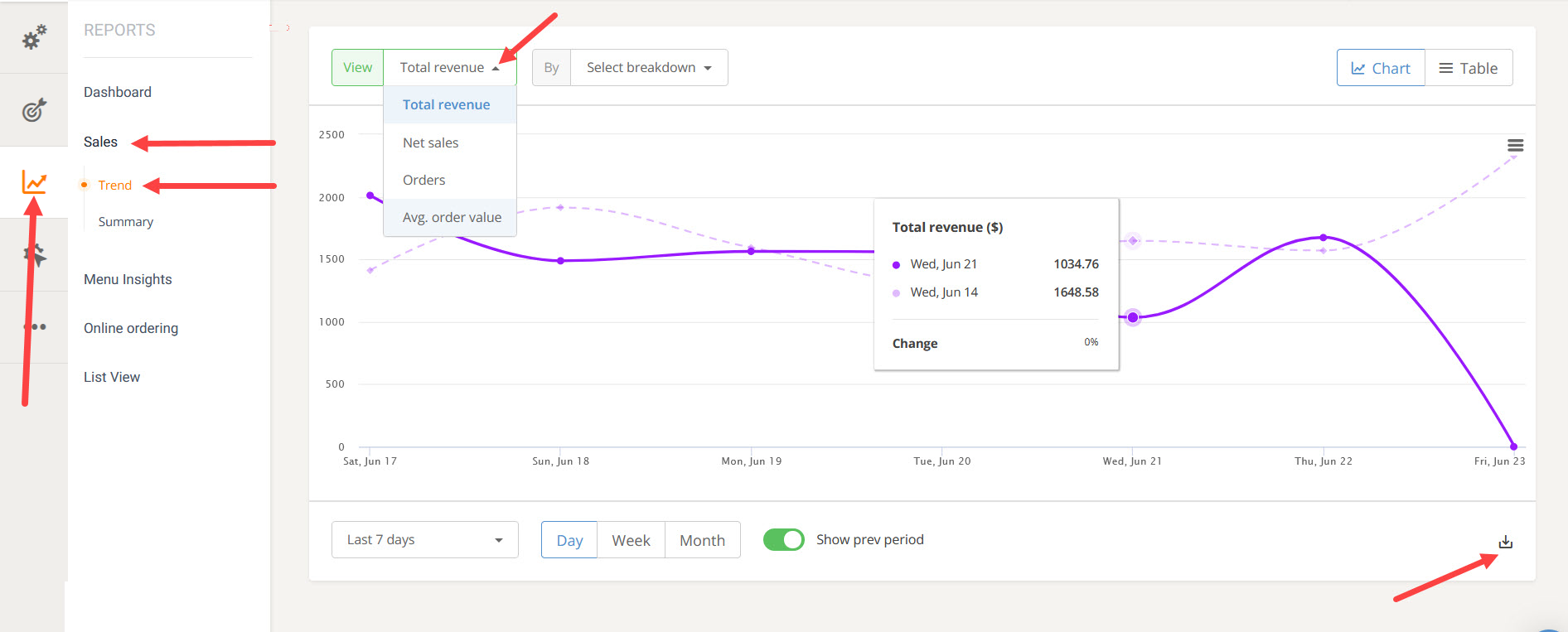
Im Abschnitt „Zusammenfassung“ können Restaurantbesitzer das Bestellvolumen beurteilen und die Verkäufe nach Tag, Woche, Monat, Zahlungsmethode und Bestellart anzeigen. Sie können sich auch Verkäufe über einen längeren Zeitraum anzeigen lassen und diese im PDF-, CSV- oder Excel-Format exportieren. 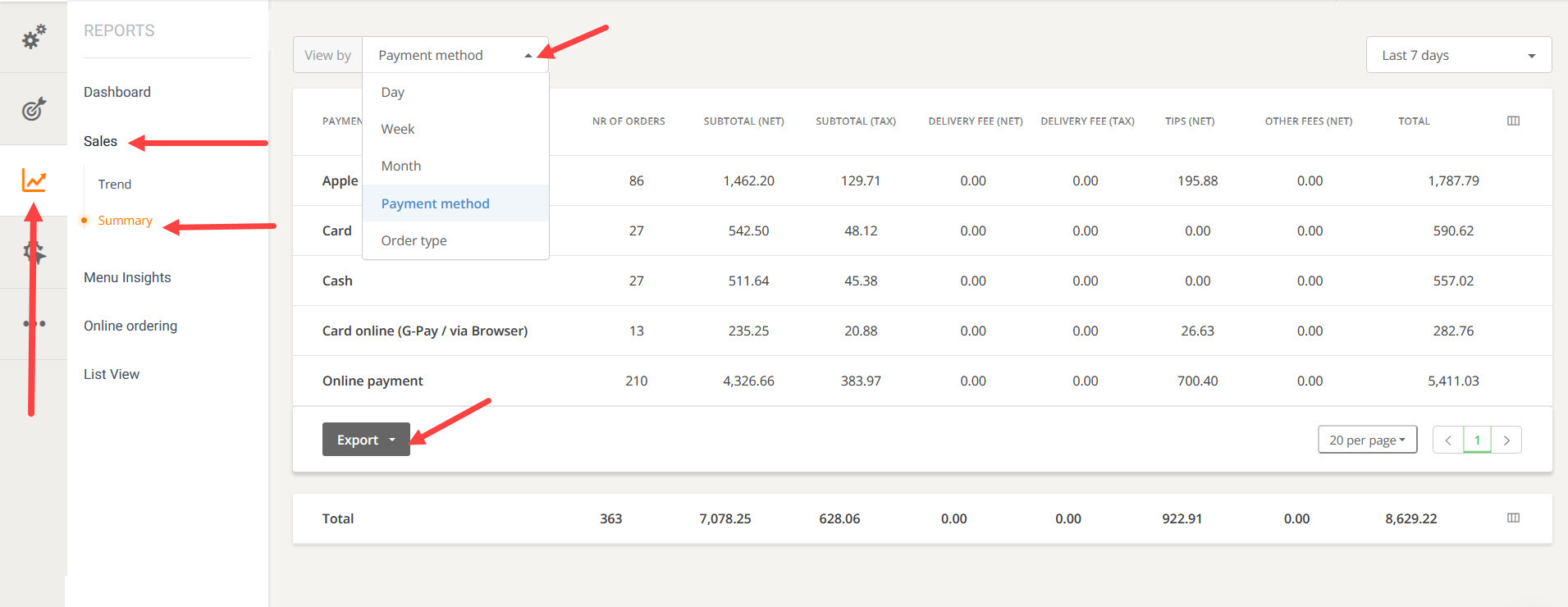
Einblicke in die Speisekarte
In diesem Abschnitt können Restaurantbesitzer die Menge der verkauften Menüartikel, die Kategorie, zu der sie gehören, Artikelrabatte, % des Gesamtumsatzes und Verkäufe nach Rabatten pro Artikelart anzeigen:
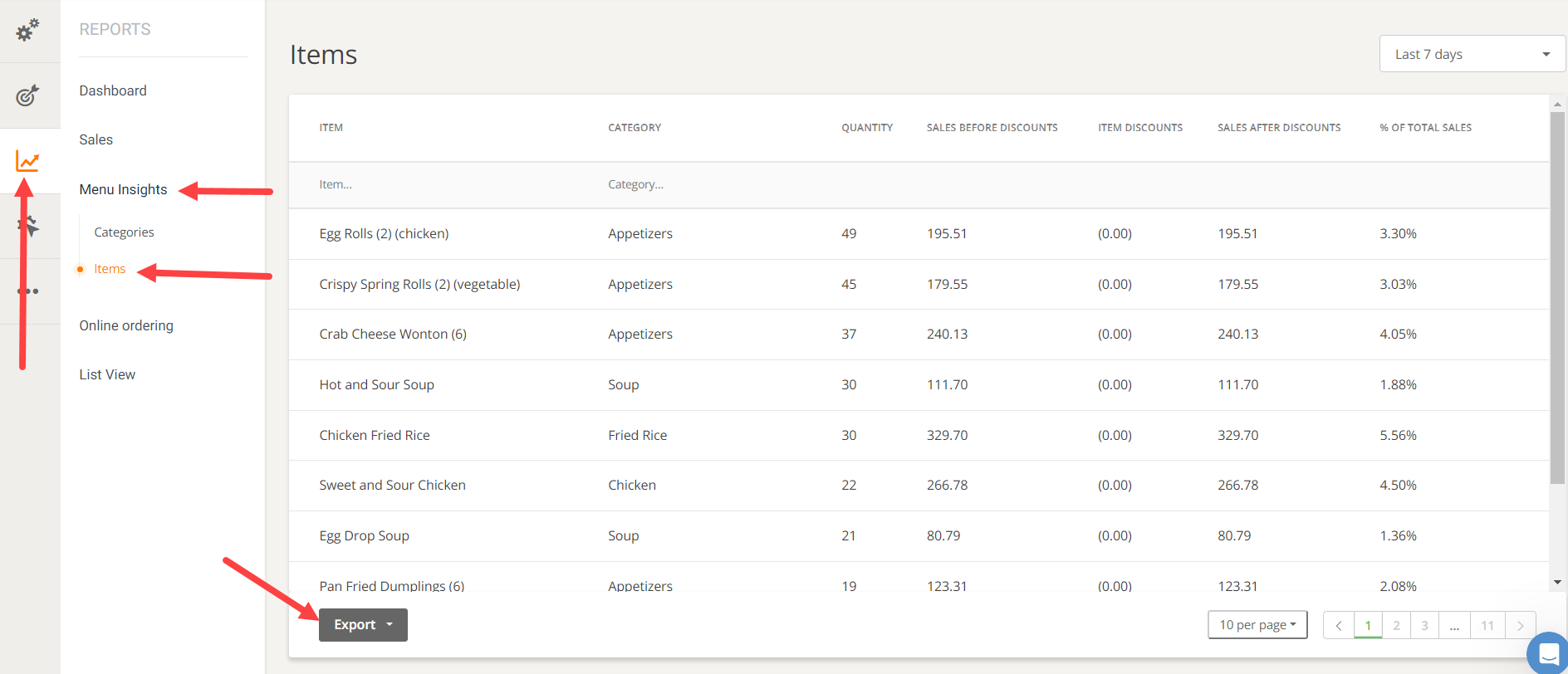
Die Menge der verkauften Menüpunkte wird auch pro Kategorie im entsprechenden Abschnitt angezeigt:
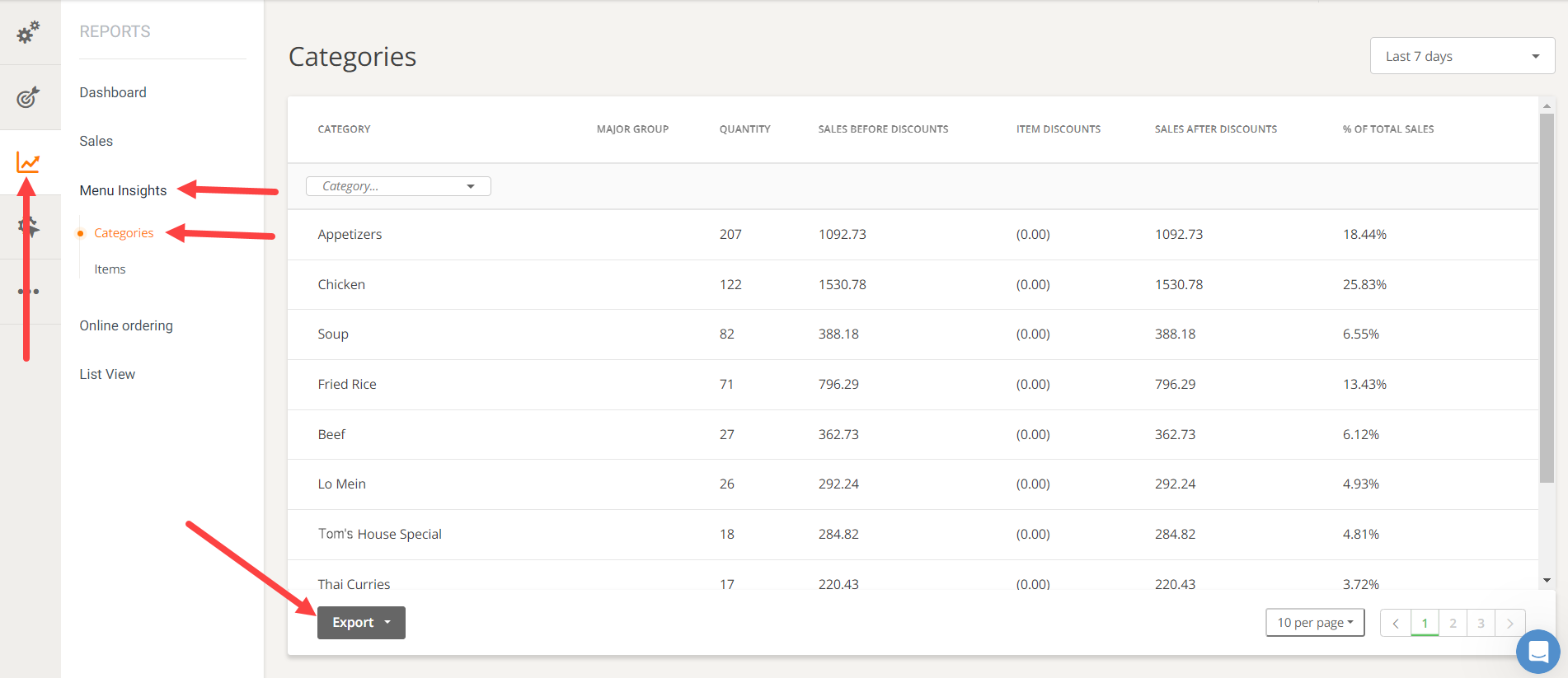
Online-Bestellung
Website-Trichter
Der Trichter zeigt den Verlauf der Website-Besucher des Restaurants vom Moment ihres Besuchs bis zum Erhalt der Bestätigung ihrer Bestellung, wie viele Besucher zu Kunden wurden und wie viele unterwegs verloren gingen und auf welchem Schritt.
Bewegen Sie die Maus über jeden Abschnitt des Trichters und auf den unteren Bereich, um zu sehen, ob das Restaurant zusätzliche Maßnahmen ergreifen kann, um mehr Besucher in Kunden zu verwandeln.
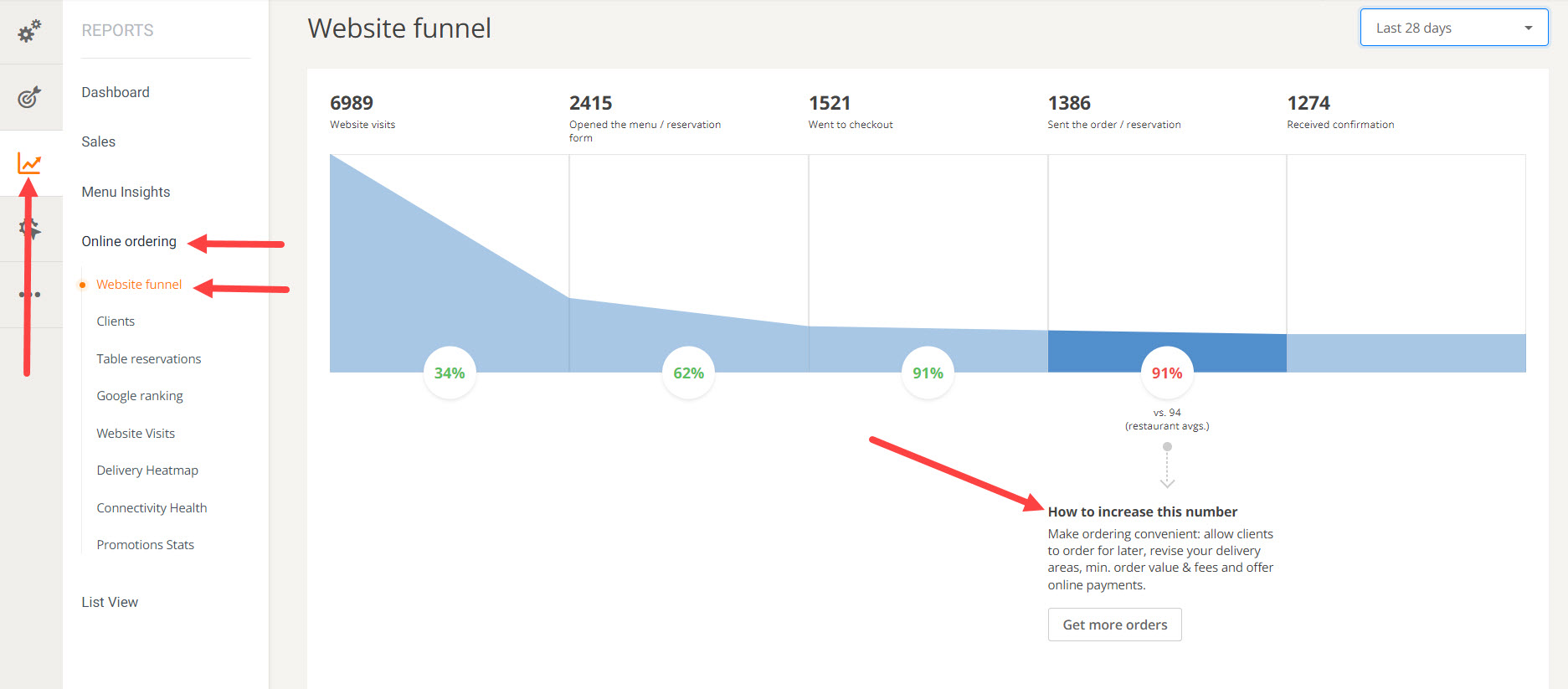
Kunden
Der nächste Abschnitt befasst sich mit den Kunden und zeigt die Anzahl der neuen und wiederkehrenden Kunden in dem vom Restaurantmanager ausgewählten Zeitraum. Dieser Bericht kann auch in den Formaten PDF, PNG oder CSV exportiert werden. Um neue Kunden zu gewinnen und Stammkunden zu gewinnen, empfehlen wir, mit den verfügbaren Marketingtools im System zu arbeiten. Klicken Sie auf „Promo erstellen“ oder „Autopilot aktivieren“, um eine zu starten.
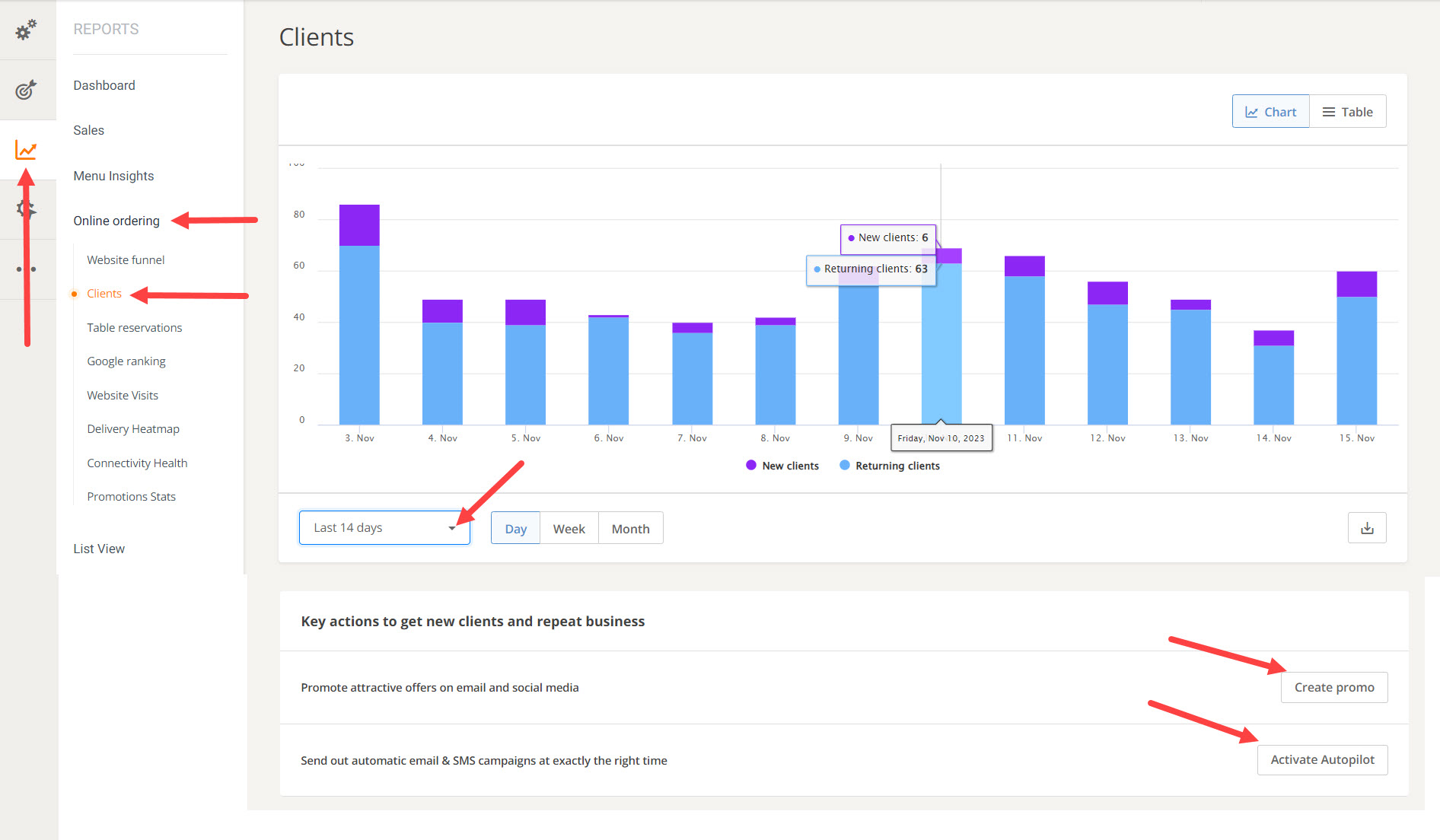
Tischreservierungen
Unter „Tischreservierungen“ sehen Restaurantmanager ein Diagramm/eine Tabelle mit der Leistung ihrer Tischreservierungen im Laufe der Zeit, je nach ausgewähltem Zeitraum. Sie können den Bericht auch als PNG, PDF oder CSV exportieren.
Wenn in Restaurants die Vorbestellung für die Tischreservierung nicht aktiviert ist, kann der Kontoinhaber dies hier tun, indem er auf „Service aktivieren“ klickt. Dies wird die Leute dazu ermutigen, eine Reservierung vorzunehmen. 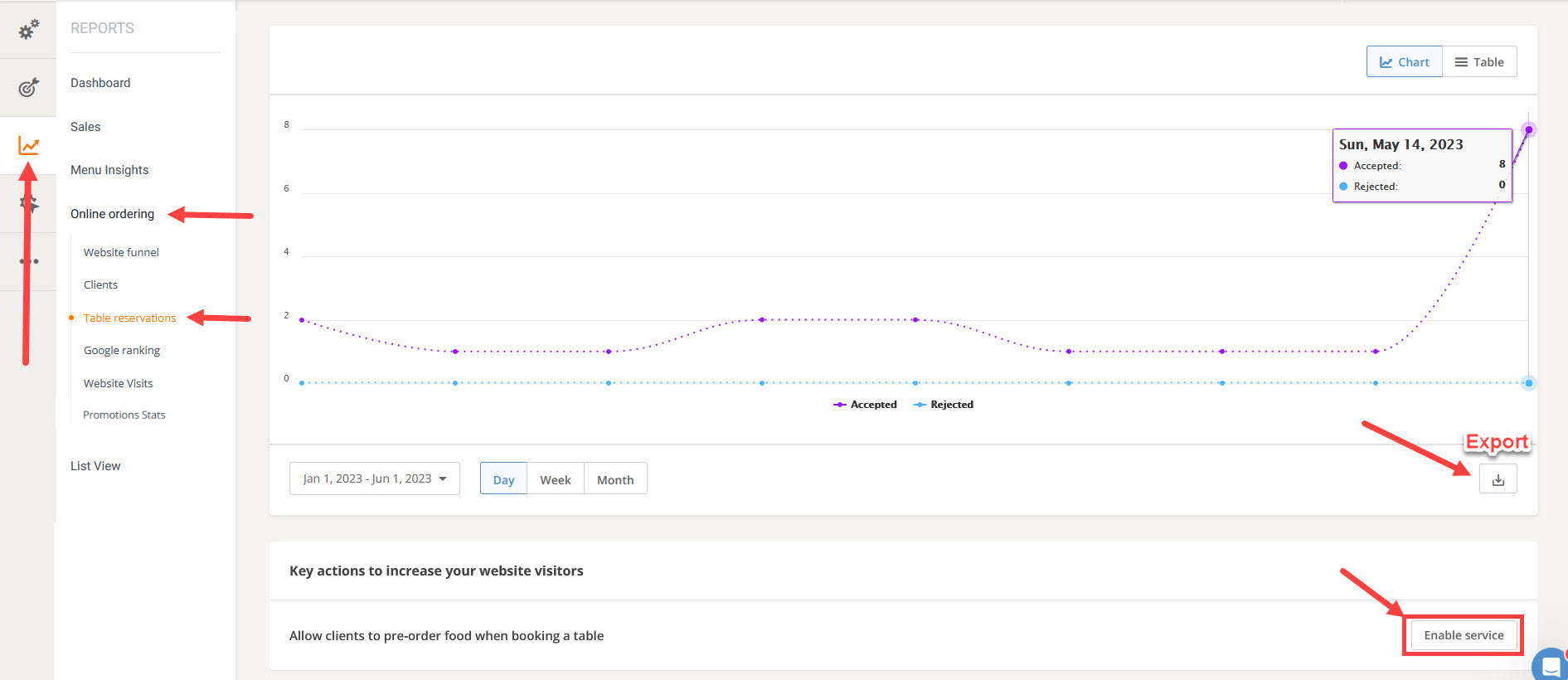
Google-Ranking
Im nächsten Abschnitt können Restaurantmanager einen Blick auf ihr Google-Ranking für wichtige Keywords werfen, auf die das Restaurant abzielt. Hier wird eine Liste kritischer Erfolgsfaktoren bereitgestellt, die zu einem besseren Ranking bei Google beitragen. Klicken Sie auf diejenigen, die nicht ordnungsgemäß funktionieren, um zu erfahren, wie Sie das Problem beheben können.
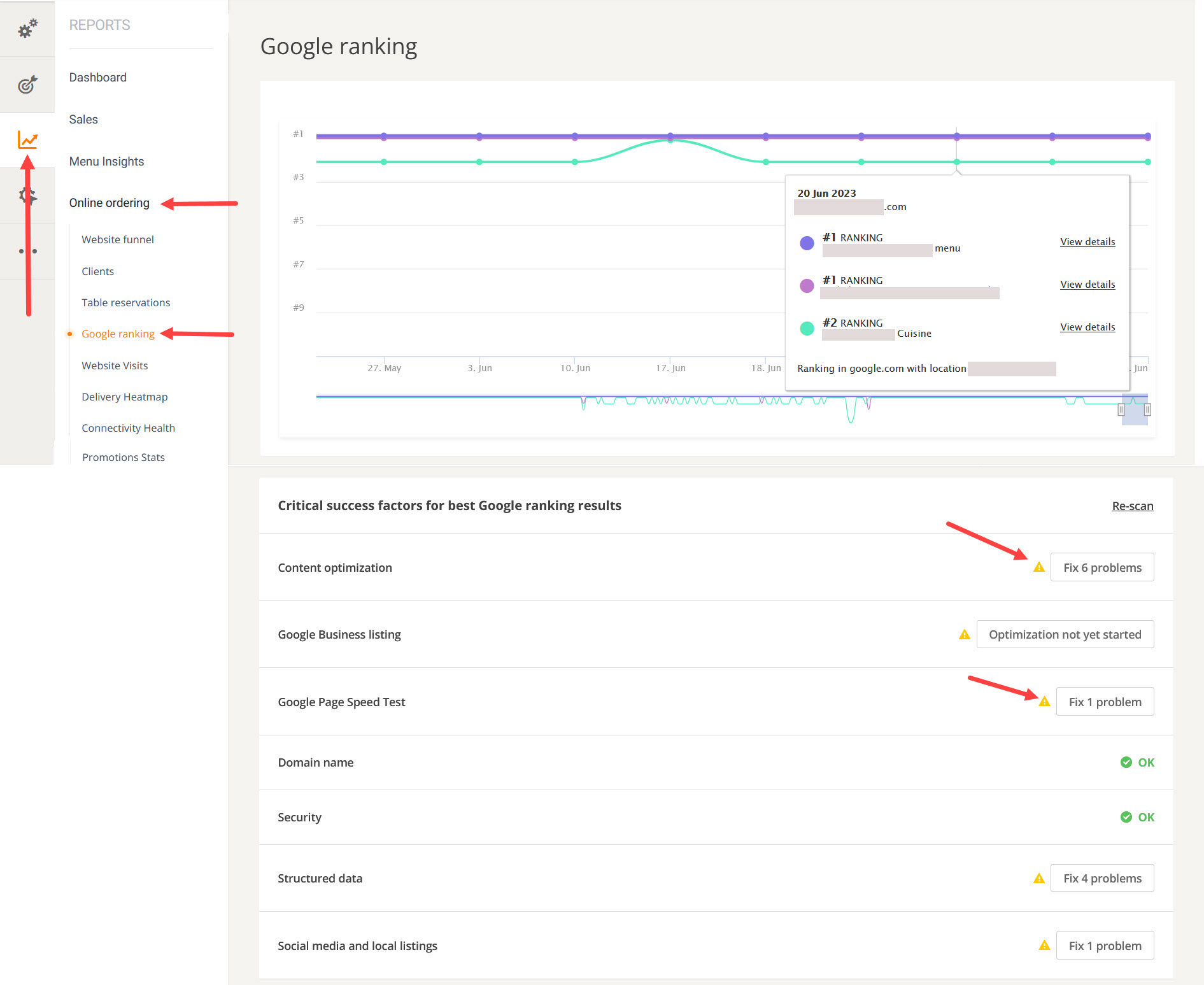
Website-Besuche
In diesem Abschnitt werfen Restaurantmanager einen detaillierteren Blick auf Website-Besuche sowie eine Liste mit Tipps, die das Restaurant umsetzen kann. Sie können alle Website-Besuche einsehen oder nach Kanal oder Anzahl der Sitzungen filtern und den Bericht auch als Diagramm oder Tabelle anzeigen. 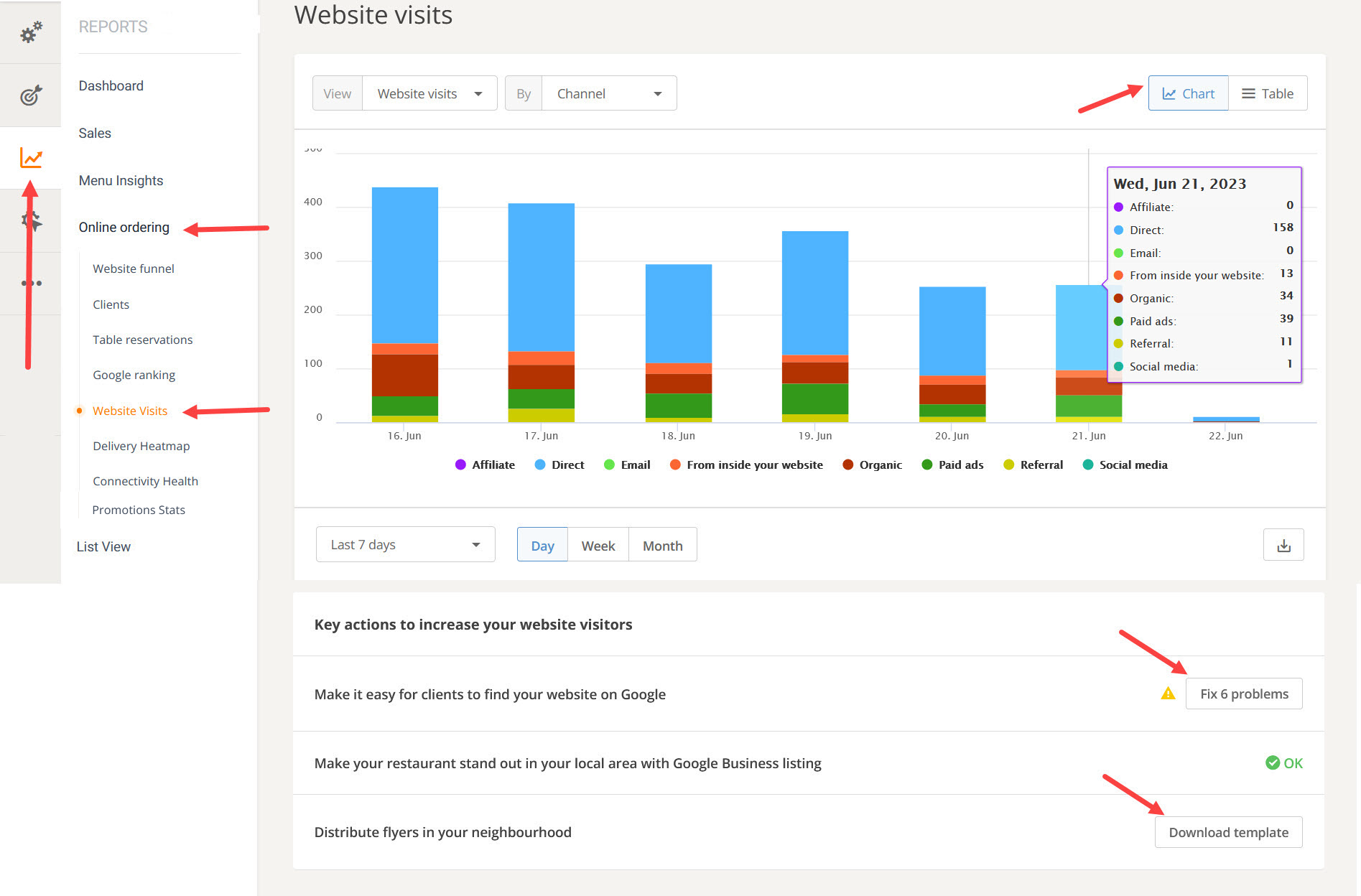
Liefer-Heatmap (für Restaurants mit aktiviertem Lieferservice)
In diesem Abschnitt können Restaurantmanager sehen, in welchen Lieferzonen sie die meisten Lieferungen getätigt haben, und ihre Liefereinstellungen oder Werbeaktionen entsprechend anpassen:
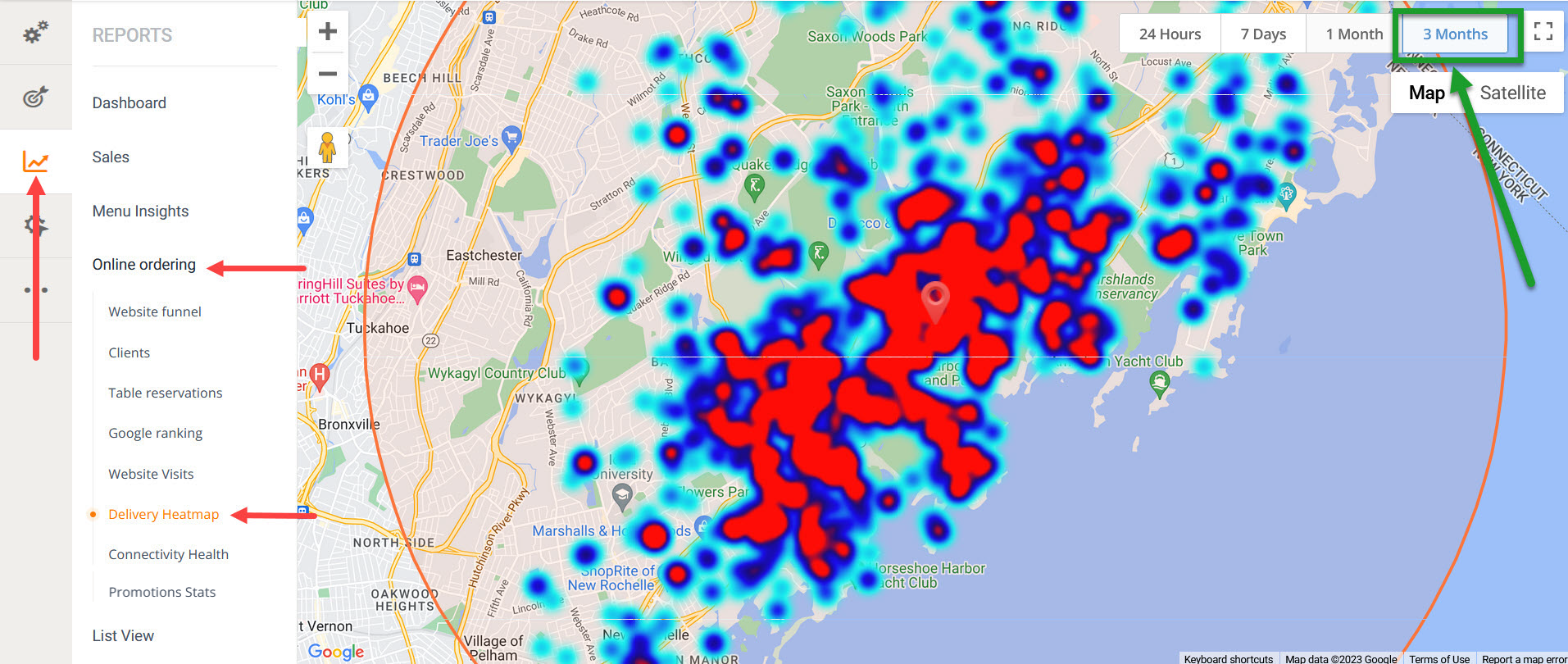
Konnektivitätsgesundheit
Unter „Connectivity Health“ kann der Restaurantmanager den Konnektivitätszustand der Bestellannahme-App des Restaurants überprüfen. Um als erfolgreich zu gelten, sollte die Punktzahl über 95 % liegen.
Bei Verbindungsproblemen wird dem Kontoinhaber eine Verbindungswarnung angezeigt. Klicken Sie auf die Schaltfläche „Dieses Problem beheben“, um weitere Informationen darüber zu erhalten, wie Sie dies vermeiden können.
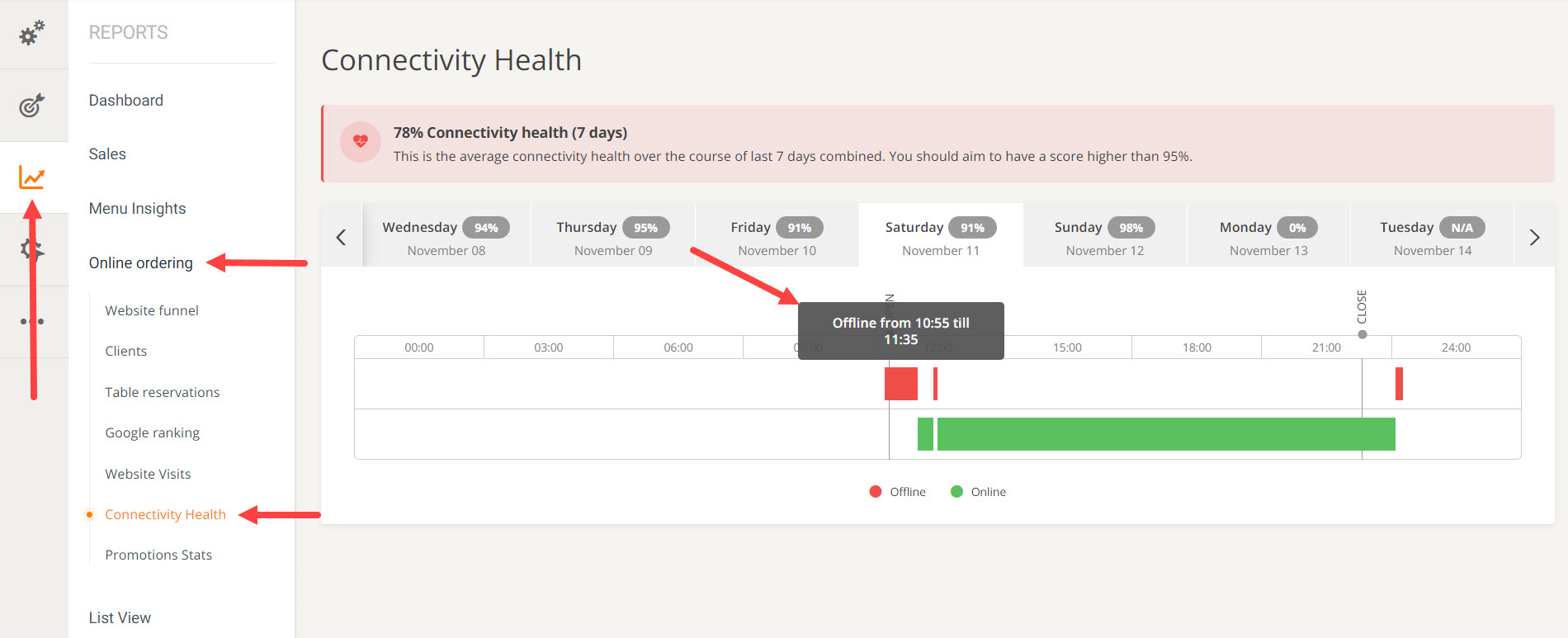
Promotion-Statistiken
Im Bereich „Werbestatistiken“ können Restaurantbesitzer die Leistung ihrer Werbekampagnen überwachen. Sie können Daten nach Wert, Anzahl und Rabatt anzeigen, Daten nach verschiedenen Zeitintervallen anzeigen und sie im CSV- oder XLS-Format exportieren:
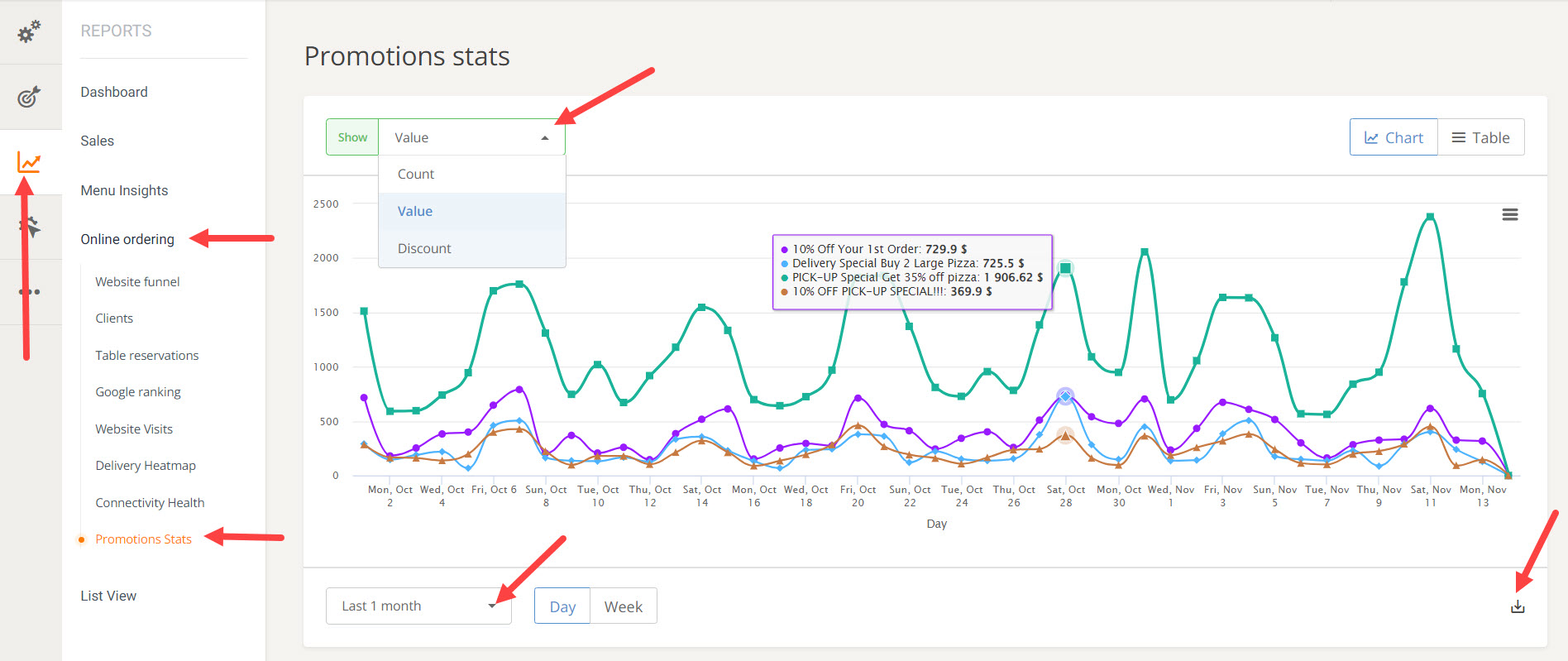
Listenansicht
Schließlich können Kontoinhaber unter „Listenansicht“ eine Liste aller Bestellungen sowie der Kunden einsehen. Bei Bestellungen können sie auf „Alle Bestellungen exportieren“ klicken, um zu einer Seite zu gelangen, auf der sie sie nach Zeit, Typ, Status und einer Vielzahl benutzerdefinierter Felder filtern können. Fügen Sie nach Bedarf Parameter für den Export hinzu oder entfernen Sie sie. 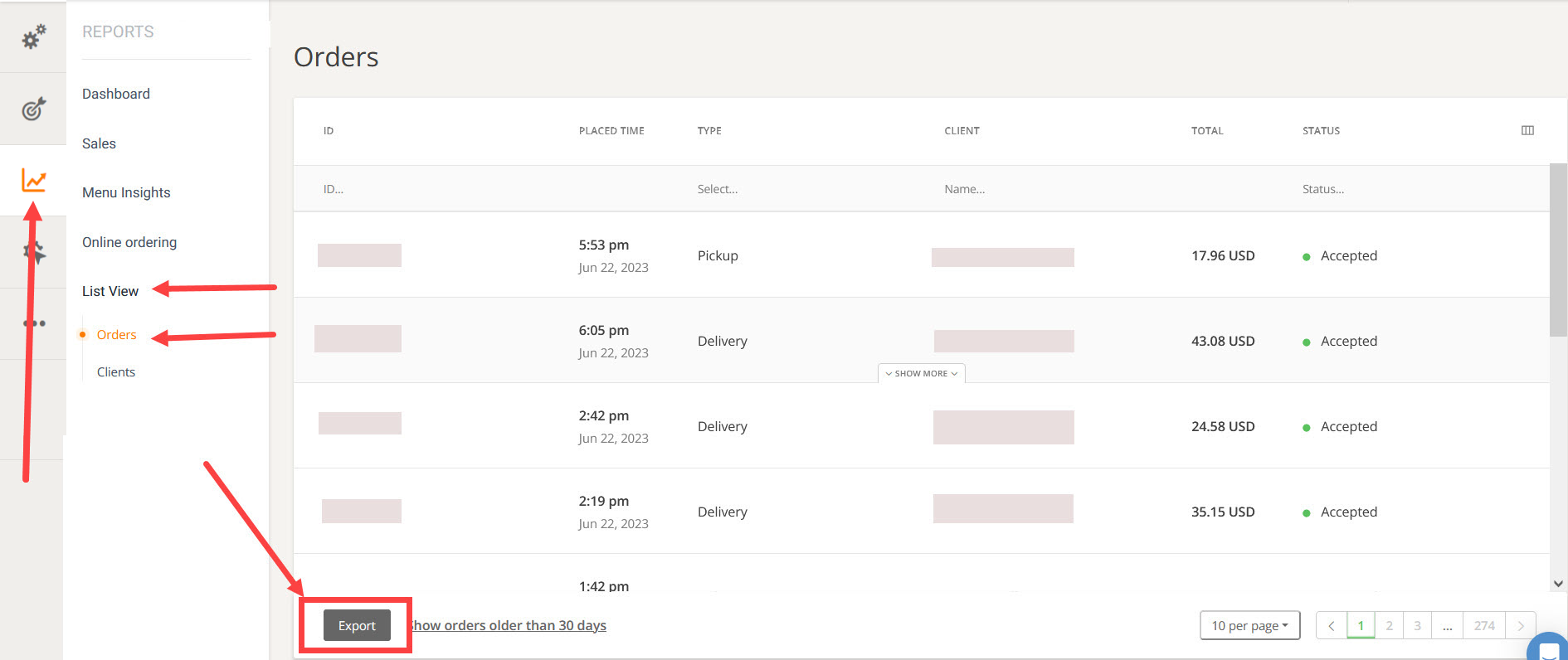
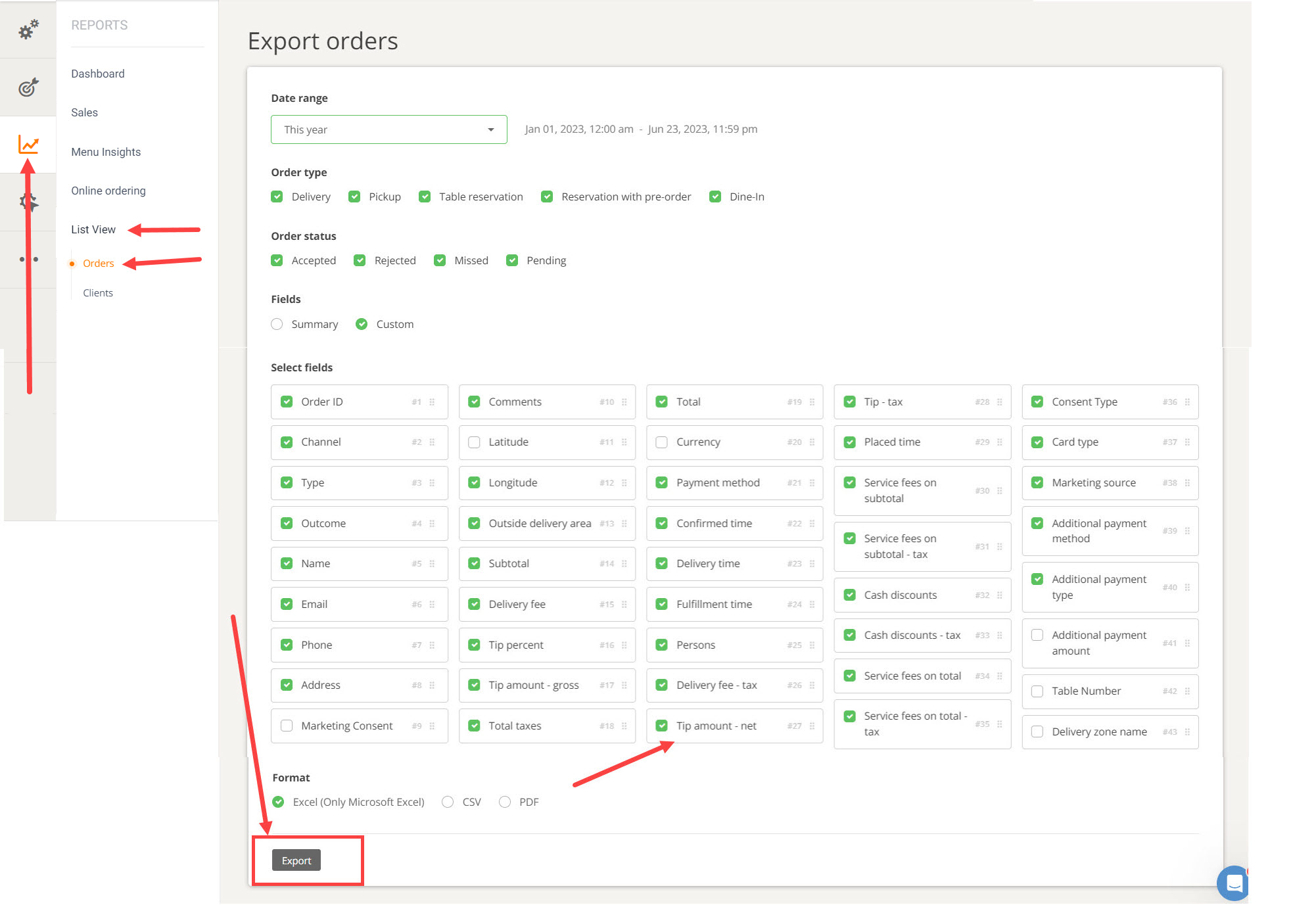
Durch Klicken auf „Mehr anzeigen“ unten in einer Bestellzeile können Kontoinhaber die Details dieser Bestellung und die Liste der bestellten Artikel anzeigen:
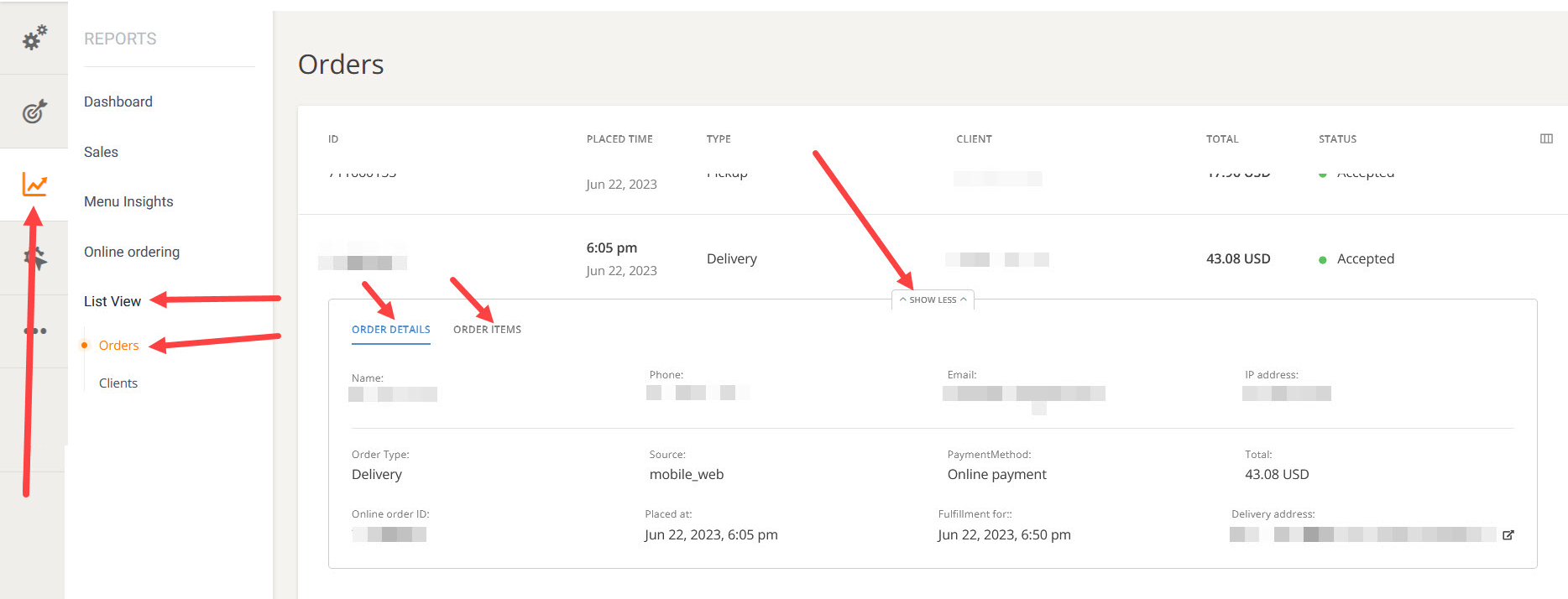
Der letzte Berichtstyp, der exportiert werden kann, ist der „Kunden“-Bericht, bei dem Restaurantbesitzer eine Liste aller Kunden mit ihrem Namen, ihrer E-Mail-Adresse, ihrer Telefonnummer, den Gesamtausgaben, der Gesamtzahl der Bestellungen und dem Zeitpunkt der letzten Bestellung erhalten.

